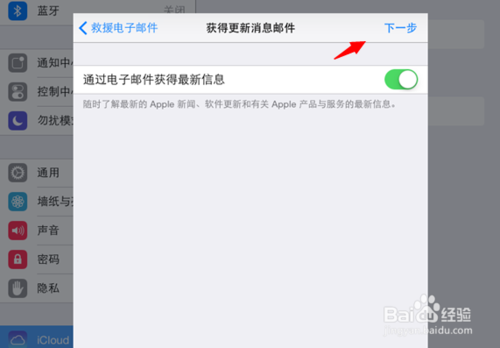1、在你的iPad mini上点击桌面中的“设置”图标进入系统的设置界面。在设置界面点击左边的“iCloud”选项卡,如图所示。
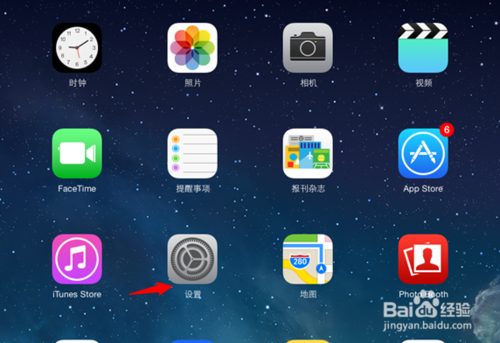
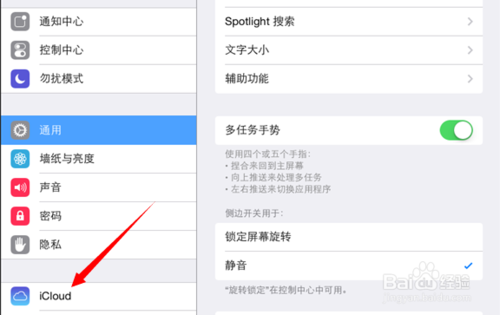
2、进入“iCloud”界面后,点击“免费获取Apple ID”选项,如图所示。在弹出的界面中需要设置生日,设置完成后点击“下一步”按钮。
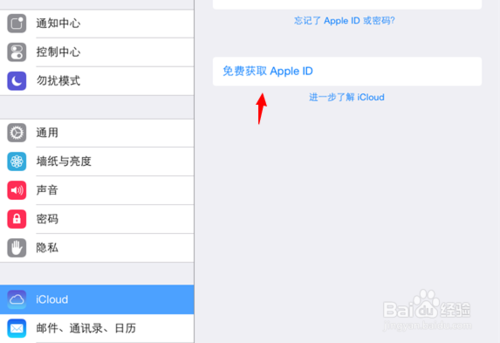
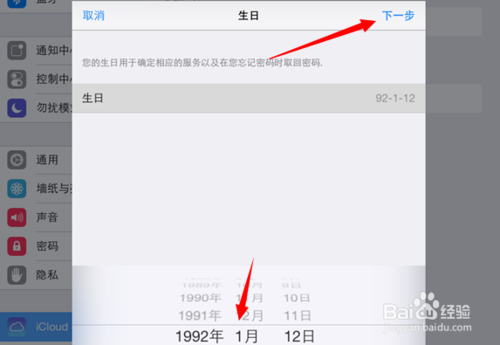
3、输入你的姓名,点击“下一步”按钮。你可以使用你自己的邮件地址创建Apple ID,也可以使用iCloud邮件地址(自动创建),点击“下一步”按钮。
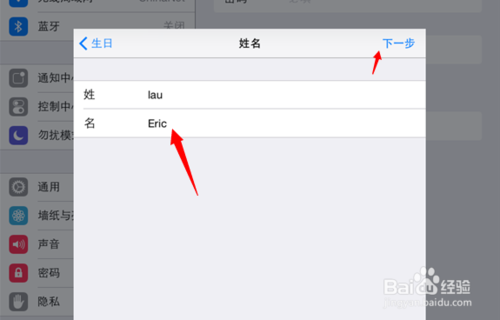
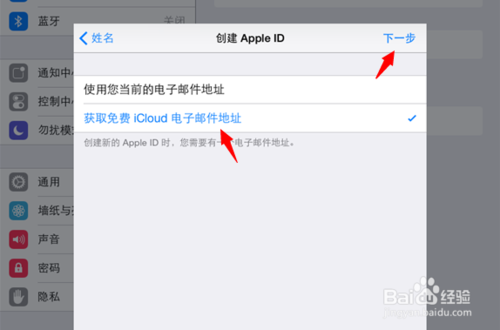
4、输入新的iCloud邮件的用户名,点击“下一步”按钮。在弹出的界面中点击“创建”按钮。然后输入Apple ID的密码,注意输入密码的规则,点击“下一步”按钮。
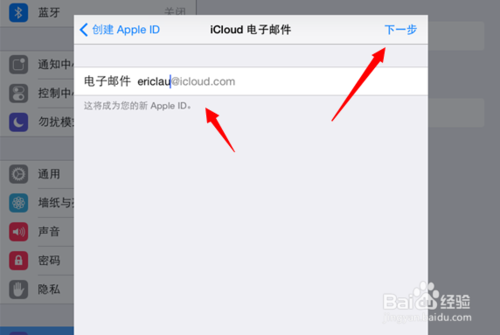
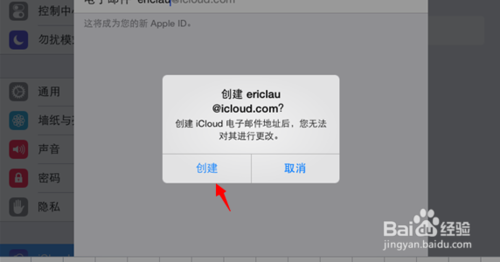
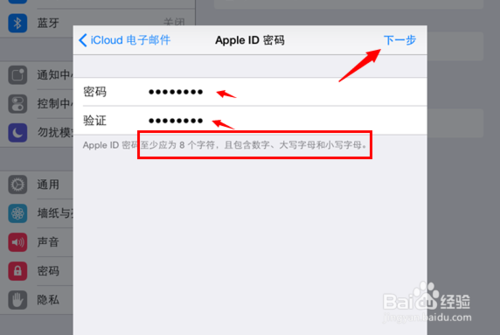
5、输入安全问题,随便选择自己的问题和答案,但是一定要牢记,然后点击“下一步”按钮。添加救援电子邮件(可以不输入),就是安全邮箱,可以重置密码。
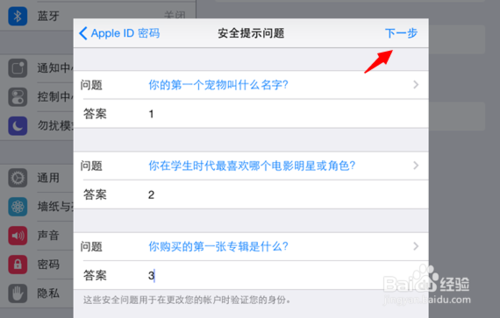
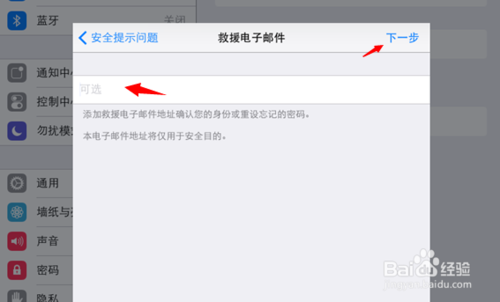
6、继续点击“下一步”按钮,点击“同意”按钮。此时你便拥有了一个全新的Apple ID帐号了,畅享极致新体验吧!